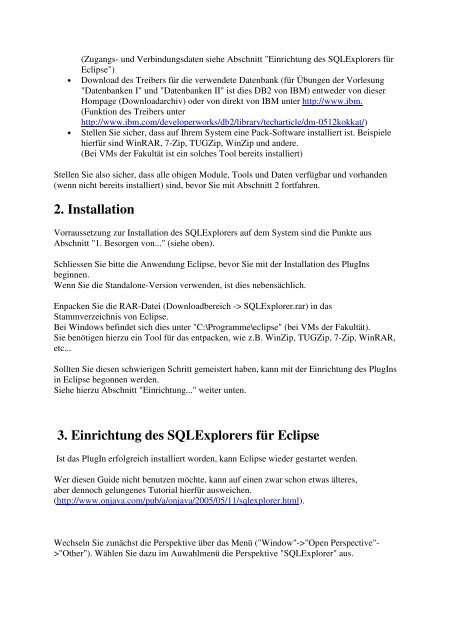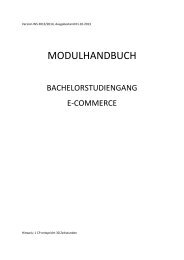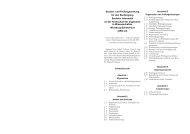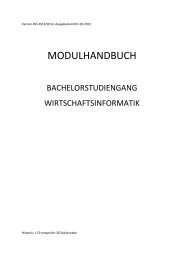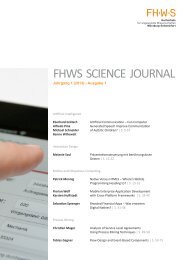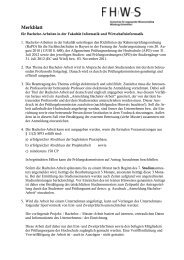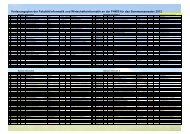Tutorial SQL-Explorer
Tutorial SQL-Explorer
Tutorial SQL-Explorer
Sie wollen auch ein ePaper? Erhöhen Sie die Reichweite Ihrer Titel.
YUMPU macht aus Druck-PDFs automatisch weboptimierte ePaper, die Google liebt.
(Zugangs- und Verbindungsdaten siehe Abschnitt "Einrichtung des <strong>SQL</strong><strong>Explorer</strong>s fürEclipse")• Download des Treibers für die verwendete Datenbank (für Übungen der Vorlesung"Datenbanken I" und "Datenbanken II" ist dies DB2 von IBM) entweder von dieserHompage (Downloadarchiv) oder von direkt von IBM unter http://www.ibm.(Funktion des Treibers unterhttp://www.ibm.com/developerworks/db2/library/techarticle/dm-0512kokkat/)• Stellen Sie sicher, dass auf Ihrem System eine Pack-Software installiert ist. Beispielehierfür sind WinRAR, 7-Zip, TUGZip, WinZip und andere.(Bei VMs der Fakultät ist ein solches Tool bereits installiert)Stellen Sie also sicher, dass alle obigen Module, Tools und Daten verfügbar und vorhanden(wenn nicht bereits installiert) sind, bevor Sie mit Abschnitt 2 fortfahren.2. InstallationVorraussetzung zur Installation des <strong>SQL</strong><strong>Explorer</strong>s auf dem System sind die Punkte ausAbschnitt "1. Besorgen von..." (siehe oben).Schliessen Sie bitte die Anwendung Eclipse, bevor Sie mit der Installation des PlugInsbeginnen.Wenn Sie die Standalone-Version verwenden, ist dies nebensächlich.Enpacken Sie die RAR-Datei (Downloadbereich -> <strong>SQL</strong><strong>Explorer</strong>.rar) in dasStammverzeichnis von Eclipse.Bei Windows befindet sich dies unter "C:\Programme\eclipse" (bei VMs der Fakultät).Sie benötigen hierzu ein Tool für das entpacken, wie z.B. WinZip, TUGZip, 7-Zip, WinRAR,etc...Sollten Sie diesen schwierigen Schritt gemeistert haben, kann mit der Einrichtung des PlugInsin Eclipse begonnen werden.Siehe hierzu Abschnitt "Einrichtung..." weiter unten.3. Einrichtung des <strong>SQL</strong><strong>Explorer</strong>s für EclipseIst das PlugIn erfolgreich installiert worden, kann Eclipse wieder gestartet werden.Wer diesen Guide nicht benutzen möchte, kann auf einen zwar schon etwas älteres,aber dennoch gelungenes <strong>Tutorial</strong> hierfür ausweichen.(http://www.onjava.com/pub/a/onjava/2005/05/11/sqlexplorer.html).Wechseln Sie zunächst die Perspektive über das Menü ("Window"->"Open Perspective"->"Other"). Wählen Sie dazu im Auwahlmenü die Perspektive "<strong>SQL</strong><strong>Explorer</strong>" aus.